Linux基础操作2(常用基础命令,控制台操作)_linux控制台-程序员宅基地
技术标签: linux Linux(基础使用,系统编程,网络编程)
哈喽,各位小可爱,时隔老久了,我终于想起来要写第二篇了,哈哈哈哈
废话少说,直接进入主题,上次我们说到Linux的发展历史以及一些发行版本,这一篇呢,主要是总结Linux的一些简单常见命令,比较细碎零散,不过多敲敲练练就可掌握。众所周知,命令行是男人的浪漫,所以赶紧学好命令行操作,成为妹子眼中的大神吧,
目录
1.终端控制台
Linux与window有很大的不同,Linux注重稳定性,高效率,是服务器及手机端底层首先考虑的系统,Linux甚至能保证在几年内不重新开机,仍能保持高效率运转,你的手机很久没关机,是不是一样能不卡顿运转呢,很大功劳归功于Linux
win更注重用户体验,有精美的图形化界面,让操作电脑变的更容易,点点点就行了,让用户用的更舒服,游戏,音频超赞的
Linux操作时是靠各种命令,在终端控制台,也就是命令控制台,效率是相当的高。比如从当前目录去到另一个目录,仅仅一个cd命令就可以,而win可能要点很多下,而且Linux可在当前目录下直接操控其他目录里的文件,而win是很难做到的
Linux的高效率就是为开发人员准备的,一般用户也不会去选择Linux,因为Linux是不需要图形化界面的,当然也可以安装图形化界面,但体验感肯定是没法和win比的
说这么多,重点就是,学了Linux就要习惯命令行终端,靠不同的命令来操控电脑,就暂时别想着图形化界面点点点了,忘了鼠标。话说满屏的命令操作,你不觉得很酷嘛,哈哈
2.linux的控制台
(如果只使用命令行终端,没有图像化界面的可跳过这段)
这里以红帽企业版8.0系统为例,如果你安装了图形化界面,那么该系统提供了2-3个图形化控制台,4-5个字符控制台,具体的切换快捷键是 ctrl + alt +fx (x: 1-3 一般为图形化控制台 3-7 一般为字符控制台)
红帽的图形化界面由gnome技术提供,如果你安装的是正常的系统包,不是精简版的,那么也可以在字符控制台输入命令 startx 来开启图形化界面,不过并不推荐这样做,没有什么大用处,也很有可能造成卡顿
我们在打开命令行终端(terminal) 时也能同时开多个标签页,不同标签页可以分别执行不同的命令,减少视觉压力,创建标签页的快捷键 ctrl + shift + t ,不同标签页之间的切换按alt + 1/2/3/4
单个标签页:
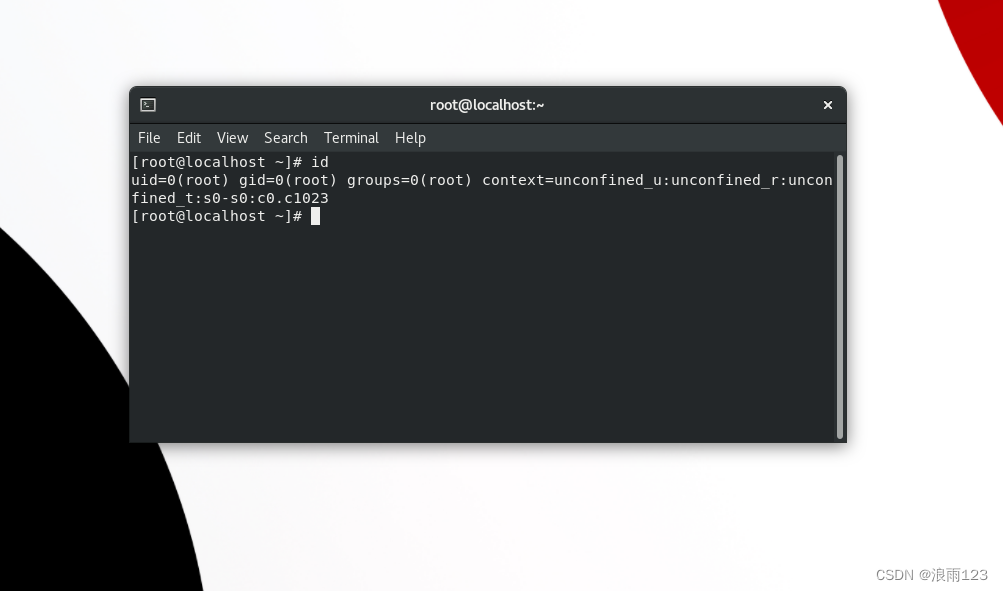
多个标签页:这里我开了三个标签页,如果想退出该标签页输入命令 exit 即可
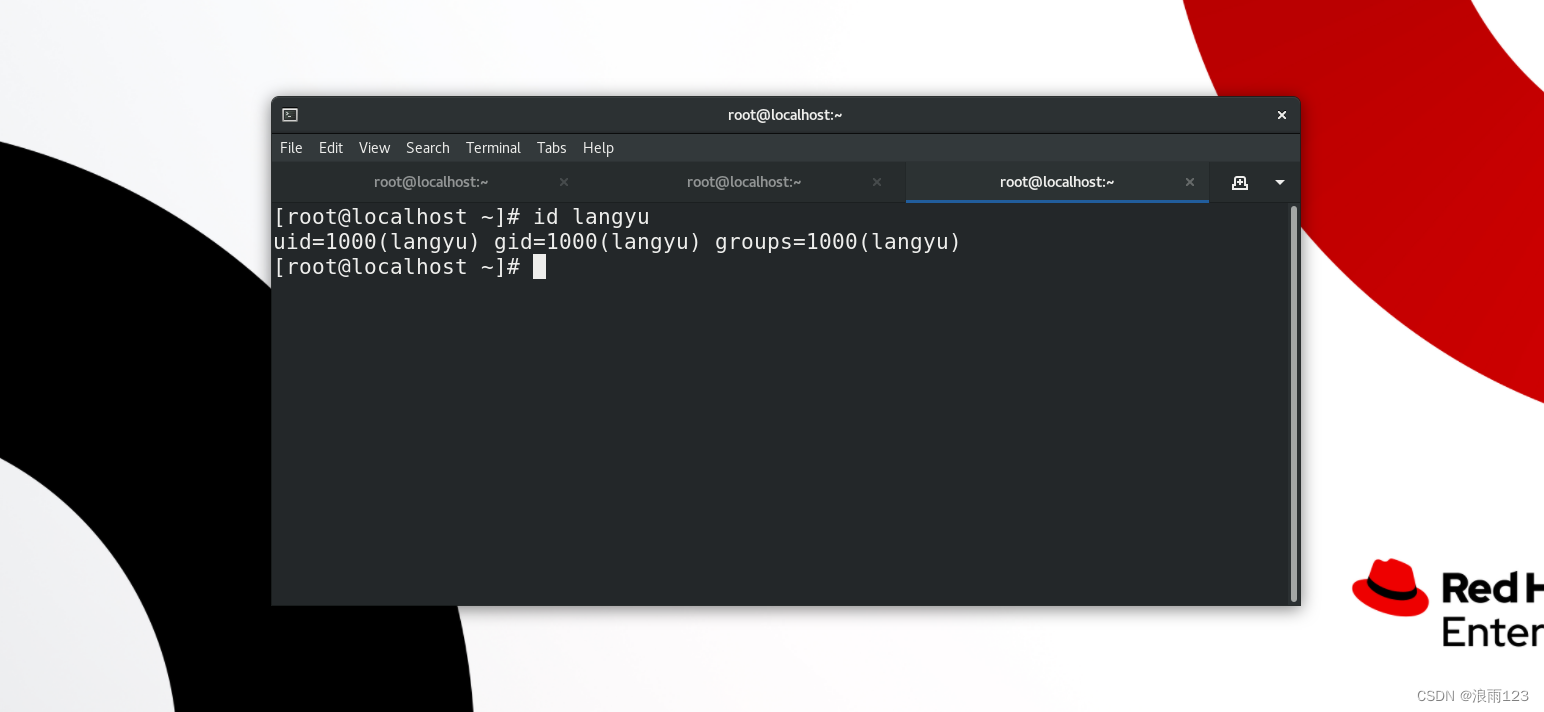
终端窗口的放大/缩小 ctrl 加上 shift 加上 + / ctrl 加上 -
复制粘贴终端里的内容的快捷键 ctrl + shift + c/v 相比 windows 系统要多加一个 shift ,因为ctrl + c 在linux另有他用,有终止操作的作用。
清屏操作 输入命令 clear / ctrl +l
3.基本的命令操作
命令: id 能够显示当前用户
命令: id 用户名 能够查看该用户是否存在
命令: su 用户名 直接在该目录下切换到指定用户
命令: su - 用户名 可以切换到该用户的家目录下,下图我由 root 切换到用户 langyu
(注意用户的切换是有叠加效果的,也就是说你从用户A切换到了用户B,A是不会退出的,相当于B叠加到了A上面,如果想回到用户A,输入命令 exit 或是 ctrl + d 就能退出B用户,回到A)

命令:date 查看日期
命令:cal 查看日历
命令:pwd 显示当前所在的路径
命令:clear 清屏命令,让屏幕看着更舒服(其实是滚屏,往上翻还是能看到之前的命令)
命令: passwd 修改自己的密码
命令: passwd 用户名 修改该用户的密码 (这个只有root有这个权利)
命令: ls 列举出当前目录下的文件或目录
命令: cd 目录名 切换到指定目录
命令: cd 默认回到家目录
.. 两个点表示上一级目录,. 一个点表示当前目录
vim的使用技巧
命令:vim 文件名 (如果该文件不存在就会创建该文件,如果该文件存在就会进入该文件)
进入文件后 按 i 进入编辑模式
命令: :w 保存编辑的内容 :wq 保存退出 在后面加上!有强制的意思。例如 :q! 强制退出
(vim具体操作细节后面会有专文)
tab补齐补全命令
如果你想cd到某个目录,可这个目录名太长,你只能记得前几个字母,没有关系,输入前几个正确的字母,tab一下,就会自动把目录名补全,文件名和命令名都可以tab,tab补齐命令很好用,如果tab一次tab不出来,说明内容比较多,如果tab两次仍不出来说明该命令不存在
命令:history 可以查看最近的所有命令
命令:history x 可以查看最近x条命令
命令:esc . 引用上一条命令的最后一个参数
智能推荐
node pkg 打包 的笔记-程序员宅基地
文章浏览阅读566次。后面尝试使用(node-pkgx)[https://github.com/irelance/node-pkgx]进行打包,简单记录下。打包部分没啥好记录的,网上分享的帖子都很详尽了。之前通过resource_hacker可以很愉快的修改图标,但是这次,在我这行不通吗,修改完后直接运行报错。这似乎是一个很早就在讨论且一直没解决的问题,经过一番尝试后,我用的时一下方法。在win中,正常打包后运行,会出现终端窗口。,大概看了下源码,方法二的node实现。也可以直接解决问题,不过没试过。_node pkg
SpringCloud整合Activiti踩坑记录_the bean 'securitymanager', defined in class path -程序员宅基地
文章浏览阅读1.5k次。最近需要用到工作流,选择了Activiti,刚开始配置起来并没有很顺利。记录一下希望对读者们有帮助。先来看我这边项目的环境:主要为JDK1.8,SpringbBoot2.3.5,MyBatis-Plus3.3.2,MySql8.0.21,Shiro1.5.3,idea 2020.2<java.version>1.8</java.version><spring.cloud.version>Hoxton.SR9</spring.cloud.version_the bean 'securitymanager', defined in class path resource [org/activiti/cor
销售和程序员哪个好_2020阿里云双11程序员种草清单-程序员宅基地
文章浏览阅读124次。来了来了来了,所有程序员,你们的魔鬼来咯!双11女生们的购物攻略已经数不胜数,BUT谁来关爱一下我们程序员欧巴。因此,特地深入“程序猿圈”,突击检查码农们的购物车一探究竟,悄悄地来看看欧巴们的购物车 里究竟装了些什么,同时也给大家一些参考。 (*纯良心推荐,请放心食用)必buy:IPHONE 12 PRO码农推荐虽说十三香,但是两年才换一台手机,码农(化名:小何)说还是很值得斥巨资购买一台..._阿里的程序员和销售
【条纹结构光投影】相位图去噪算法分享,仅供交流学习-程序员宅基地
文章浏览阅读407次,点赞7次,收藏12次。分享一个关于条纹结构光的解包裹相位图去噪算法,算法是一篇sci的实现,仅供交流学习。
网络传输数据包大小MTU_tp数据包mtu-程序员宅基地
文章浏览阅读2.6k次。以太网中的MTU为1500,在UDP中发送一个包的有效数据为10个字节,那么一个包中要有20个字节的IP头,8个字节的UDP头,那么网络发 送的有效数据比率为10/(20+8+10),如果发送1500-20-8个字节的有效数据,那么网络发送的有效数据比率为(1500-20-8) /1500,效率那个高一看便知,不过如果发的数据大与1478个字节(有效数据+IP头+UDP头>MTU)的情况下,会分为_tp数据包mtu
RTX5 | 线程管理01 - 创建线程(静态堆栈方式)_osthreadattr_t-程序员宅基地
文章浏览阅读4.4k次,点赞5次,收藏10次。文章目录一、前言二、代码2.1、main.h2.1、main.c三、DEBUG四、细节补充4.1、使用静态堆栈方式创建的线程不占用RTX5内存池的内存!∗j2f[i]=\sum\limits_{i=1}^{n}C_{i-1}^{j-1}*f[i-j]*(j-1)!*j^2 然后这个东西直接分治fft就行了。 推错式子害死人。。。#include using namespace std;#define_hdu5322 ntt
vue单页面 全屏 使用 screenfull 实现全屏(左侧菜单栏隐藏)_vue在打开一个界面的时候隐藏侧边栏-程序员宅基地
文章浏览阅读1.4k次。vue单页面 全屏 使用 screenfull 实现全屏(左侧菜单栏隐藏)_vue在打开一个界面的时候隐藏侧边栏
Exiting: error connecting to Kibana: fail to get the Kibana version: fail to parse kibana version ()-程序员宅基地
文章浏览阅读124次。希望通过api_key的方式连接ES,配置完成后出现以下错误,出现错误的原因是api_key申请的不对。创建的apikey默认是Base64的。只有改成beats的才能正常生效。_exiting: error connecting to kibana: fail to get the kibana version:
又看不懂报错了?CUDA_LAUNCH_BLOCKING=1让程序 ‘说人话‘-程序员宅基地
文章浏览阅读7.1w次,点赞46次,收藏87次。有时候写代码,尤其是深度学习使用gpu的代码,报错很反人类,十几种类型的track有可能吐出来的报错信息都是一样的,而且大多很抽象。。。两步让程序说人话:1. CUDA_LAUNCH_BLOCKING=1程序开头加入:import osos.environ['CUDA_LAUNCH_BLOCKING'] = '1'2. 用cpu运行把.to('cuda')变成.to('cpu')就能获得正常的track..._cuda_launch_blocking=1
基于SpringBoot+Vue车辆充电桩【源码(完整源码请私聊)+论文+演示视频+包运行成功】_springboot ceph-程序员宅基地
文章浏览阅读417次。【毕业设计】基于SpringBoot+Vue车辆充电桩【源码(完整源码请私聊)+论文+演示视频+包运行成功】_springboot ceph
皮一皮:经历过的举手报道...-程序员宅基地
文章浏览阅读231次。往期推荐皮一皮:高科技产品真是防不胜防...皮一皮:直男只想说一句,表白?是表特别白吗?皮一皮:直男表示,有钱女人的世界完全不懂...皮一皮:大哥!二弟!三弟!皮一皮:有这样的妈妈挺有趣的...